怎么设置电子表格的行高和列宽 设置电子表格的行高和列宽的方法
发布时间:2017-07-04 13:33:13 浏览数:
今天给大家带来怎么设置电子表格的行高和列宽,设置电子表格的行高和列宽的方法,让您轻松解决问题。
我们在工作的时候常常要用到电子表格,可电子表格的大小并不符合我们的需要,就需要根据实际情况设置它的行高和列宽了,如何设置行高和列宽呢?具体方法如下:
11、首先要选中我们需要的设置的电子单元格区域,在工具栏中,找到格式,单击一下,出现格式的下拉菜单,可以看到行高两个字,单击一下。
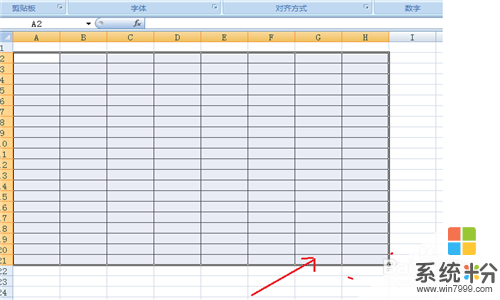
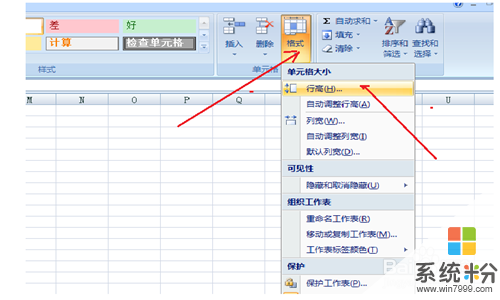 2
22、单击后,出现行高设置框,输入具体的数字,数字越大,行高越高,输入数字后,单击确定,然后就会发现电子单元格的行高改变了。
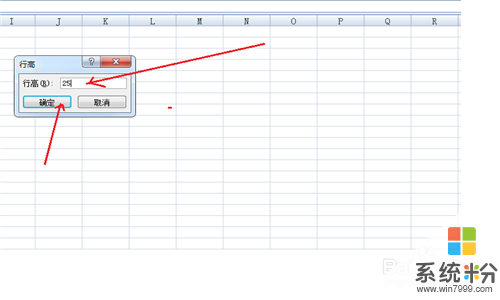
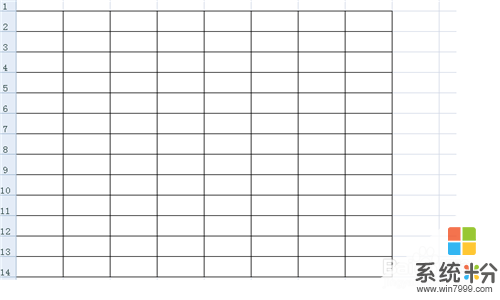 3
33、接着,再选中需要设置列宽的电子单元格,找到格式,单击一下,出现下拉菜单,可以看到列宽两个字,单击一下。
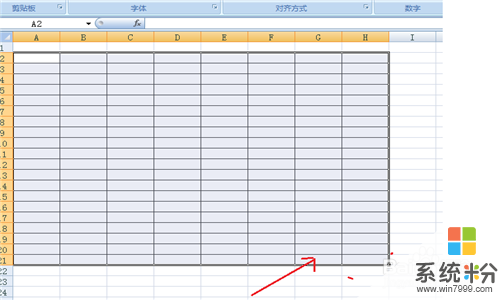
 4
44、出现列宽设置框,在框中输入具体的数值,还是数值越大,列宽越宽,输入数值后,单击一下确定,然后就可以发现电子单元格的列宽改变了。
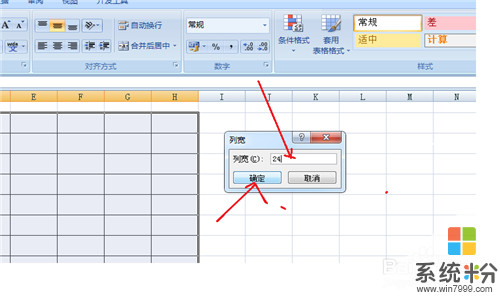
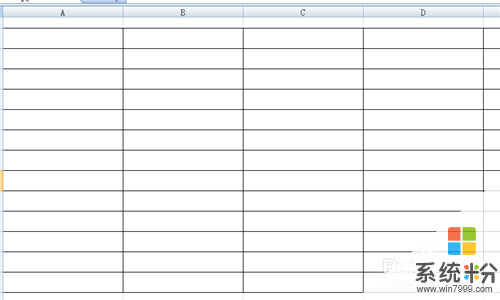 5
55、如果是改变一行的行高的话,可以把鼠标放在需要改变的那一行的线上,当鼠标变成黑色实线的双十字的时候,按住左键不放,往下拖动变大,上变小,就可以了,直到达到自己需要的行高为止,改变一列列宽的时候,方法和行高一样的操作,不同的是鼠标指向了列宽上,向右拖动,变大,左变小。
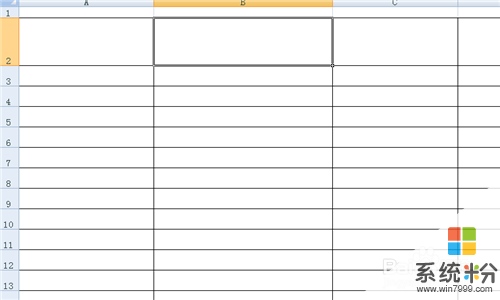
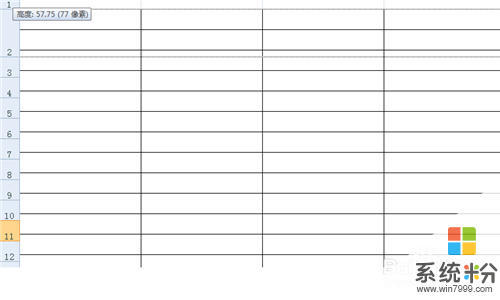
以上就是怎么设置电子表格的行高和列宽,设置电子表格的行高和列宽的方法教程,希望本文中能帮您解决问题。